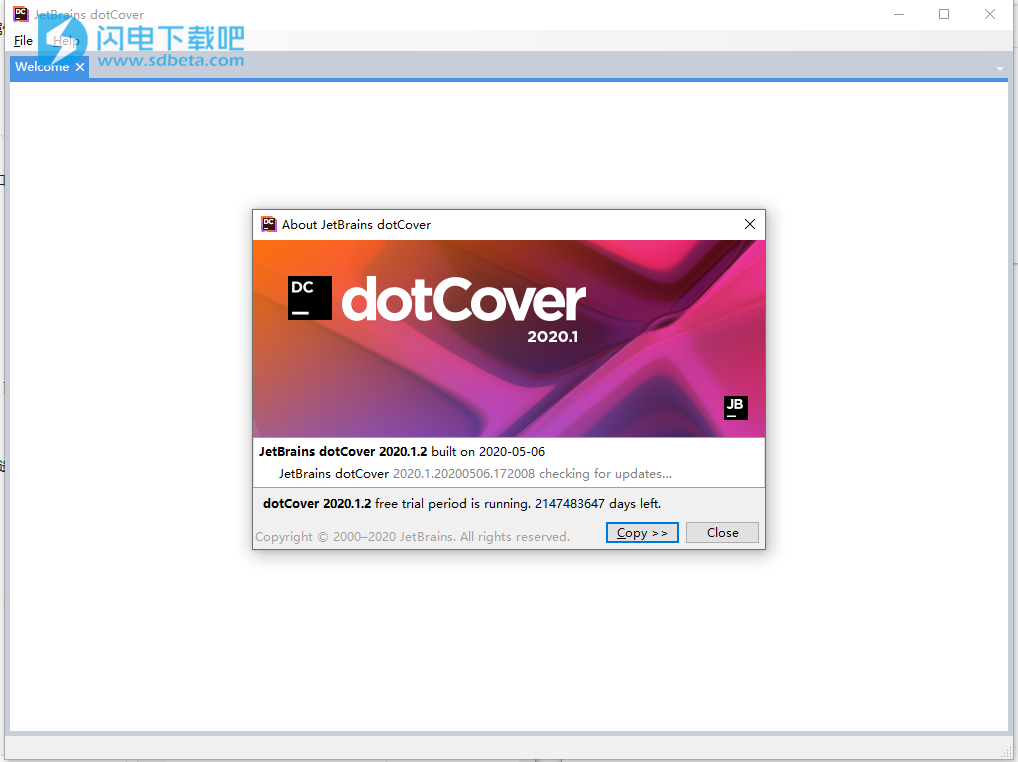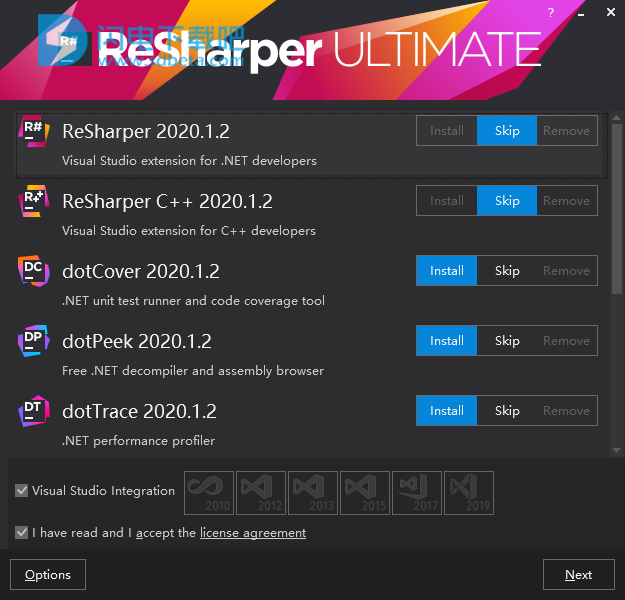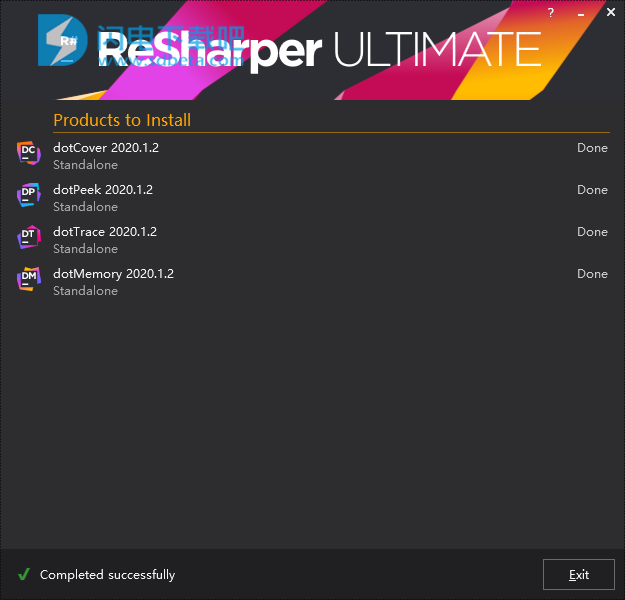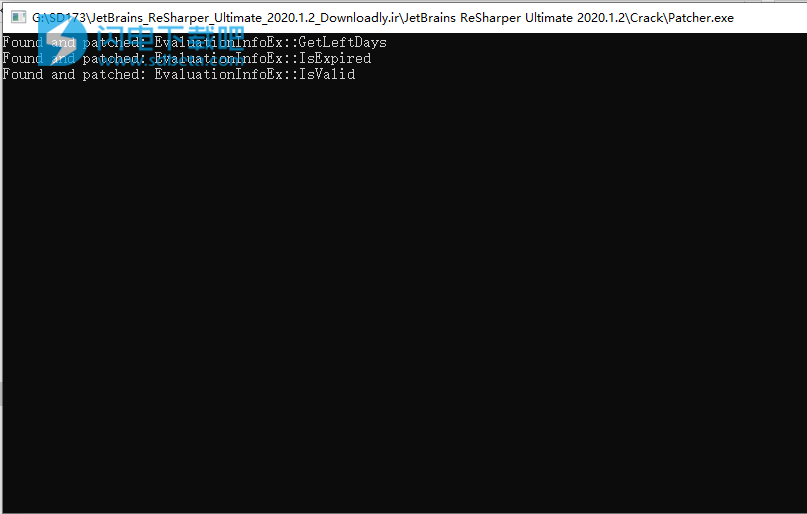JetBrains ReSharper Ultimate 2020.1.2破解版是专门为VisualStudio编程开发软件研发的插件工具!具有导航和搜索,代码分析,重构,单元测试,代码生成以及对多种语言和框架的支持等优势,提供一系列完整的高级功能和工具,如代码分析、快速修复、上下文动作、重构、编码协助、代码补全、项目级功能、代码生成、代码模板、代码风格、调试协助、单元测试、国际化、ASP.NET和ASP.NET MVC工具、JavaScript和TypeScript工具、XAML编辑工具、NAnt和MSBuild脚本编辑、命令行工具等等!ReSharper使Visual Studio 成为更好的IDE!ReSharper 2020.1版本引入了一种新型的C#代码分析,以跟踪应用程序中整数值的使用。这种新的分析类型跟踪所有int 局部变量的值如何 变化,并验证对此类变量进行的所有常见操作的正确性,以检测无用或可能不必要的代码段。增加对C#8语言功能的支持。我们已经在C#语言支持下进行了大量重构,以准备代码分析和其他功能,例如重构和ReSharper Build,以支持可空引用类型(NRT)。在ReSharper 2020.1中,代码分析报告与可空引用类型有关的编译警告,并为其中的大多数提供快速修复。在v2020.1中,我们对XAML支持进行了许多改进和修复,这些覆盖和覆盖了WPF,Xamarin.Forms,UWP和Avalonia XAML。 为绑定中的数据上下文推断和符号解析提供更好的支持。更多的功能大家可下载体验,含破解工具,永久免费试用,有需要的朋友不要错过了!
安装激活说明
1、在本站下载并解压,如图所示,得到以下内容
2、双击JetBrains.ReSharperUltimate.2020.1.2.exe运行安装,如图所示,选择你需要的工具组件,并勾选接受协议选项
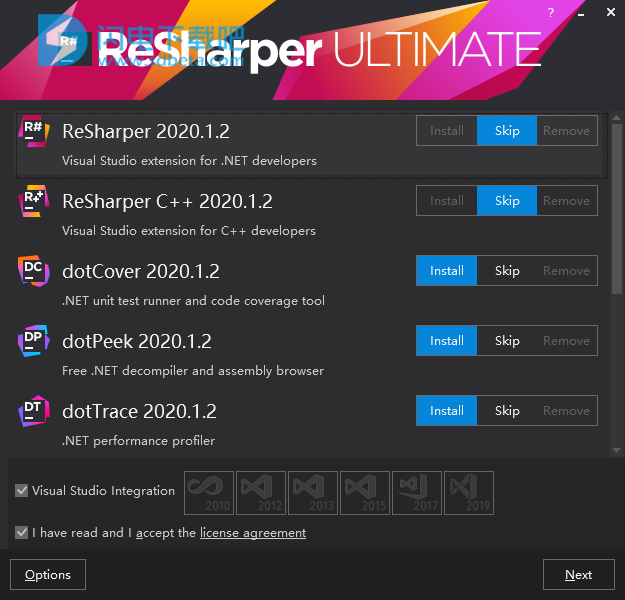
3、点击install安装并等待,安装完成,退出向导
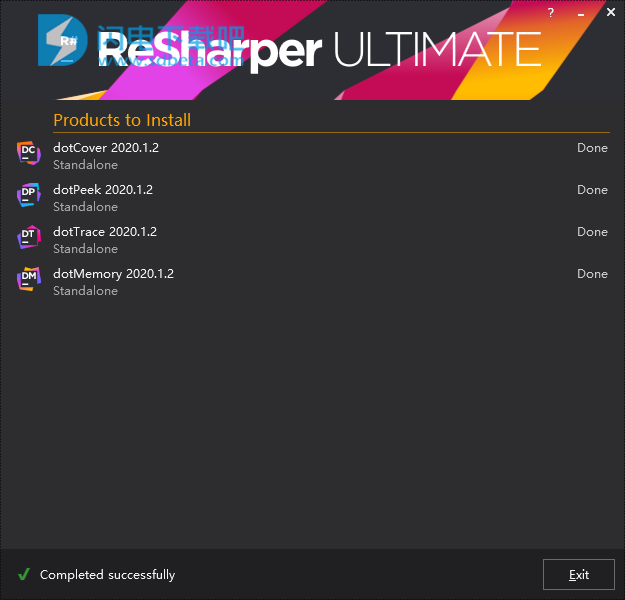
4、以管理员身份运行Patcher.exe并等待完成
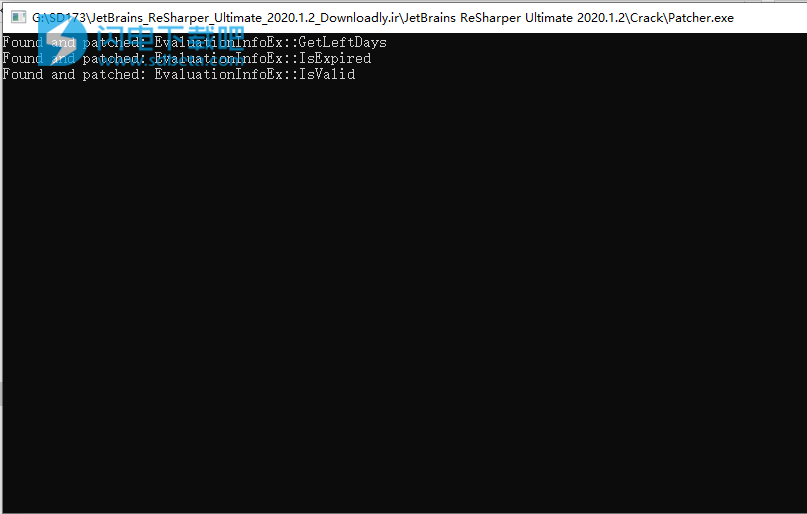
5、一一运行应用程序,然后选择开始评估(Start evaluation)

ReSharper Ultimate 2020新功能
https://www.jetbrains.com/zh-cn/resharper/whatsnew
ReSharper 2020.3 与 C# 9 功能兼容、提供内嵌提示的新角度、Avalonia 支持、集成式 Dynamic Program Analysis,以及帮助您进行日常开发的一组小幅更新。
ReSharper 2020.2 为 C#8 带来了新检查和快速修复,支持可空引用类型,并提供了期待已久的保存时代码清理、改进的单元测试运行程序以及无障碍功能改进。 另外,ReSharper C++ 将您的 Unreal Engine 开发提升到更高水平,并对 C++/CLI 支持、导航和代码分析进行了许多改进。
ReSharper Ultimate 2020.1 为 C# 中的整数值引入了新的数据流分析工具,并为可空引用类型功能以及 C++20 的新功能提供了更好的支持。 它改进了 XAML 支持和 Unreal Engine 支持,将多个新功能引入导航,并支持在 Localization Manager 中添加注释。 反编译器支持更多的 C# 7.x 和 8.0 功能。
1、C#中整数值的数据流分析
此版本的ReSharper引入了一种新型的C#代码分析,以跟踪应用程序中整数值的使用。这种新的分析类型跟踪所有int 局部变量的值如何 变化,并验证对此类变量的所有常见操作的正确性,以检测无用的或可能错误的代码段。即,它会警告您:
关系/平等经营者总是给予true或false 结果。
启发式无法到达的switch案例检查int值。
毫无意义的算术运算,例如乘以1,加法 0等。
可能的int溢出。
可能除以0。
为了提高分析的准确性,我们还添加了两个新的 JetBrains.Annotations属性,用于类型成员和类型参数 int:[NonNegativeValue]和[ValueRange(from, to)]。这些属性指定特定int成员的值在运行时如何变化。
2、C#支持
我们将继续增加对C#8 语言功能的支持。我们已经在C#语言支持下进行了大量重构,以准备代码分析和其他功能,例如重构和ReSharper Build,以支持可为空的引用类型(NRT)。在ReSharper 2020.1中,代码分析报告与可空引用类型有关的编译警告,并为其中的大多数提供快速修复。
还有一些新的检查和快速修复:
检测关于可空引用类型的冗余类型参数约束。
检测和使用async方法的重载(如果有),而不是 sync 重载。
若要使用nameof表达式而不是使用 typeof(SomeType).Name构造来获取当前类型的名称。
3、业绩新闻
此版本对ReSharper的体系结构进行了大量更改,使我们越来越接近实现从Visual Studio流程中运行所有ReSharper核心功能的目标。所有这些修改都是在后台进行的,因此您不会在ReSharper 2020.1发行版中注意到UI / UX的任何更改。
4、导航更新
此更新为Navigation带来了几个小而有用的功能,它们使那些主要使用鼠标和主要使用键盘与ReSharper交互的用户受益:
现在,您可以单击鼠标中键(单击鼠标的滚动按钮)以转到“声明”。
Ctrl+Enter在转到文件的结果列表中按,将 在“ 解决方案资源管理器”窗口中突出显示该文件。
现在,您可以在“ 转到文件” /“ 转到所有内容”中使用完整路径来查找文件。
5、改进的XAML支持
在v2020.1,我们已经做了很多的改进和修正,以支持XAML覆盖 WPF,Xamarin.Forms,UWP和阿瓦隆尼亚 XAMLs。
我们很高兴为绑定中的数据上下文推断和符号解析提供更好的支持:
什么时候d:BindingContext使用
在Picker.ItemDisplay中Xamarin.Forms
RelativeSource 在Xamarin.Forms中绑定
ScrollViewer控件的模板绑定
什么时候ItemsSource用作嵌套元素
在 TreeView.ItemContainerStyle
在UWP项目中,我们增加了对以下方面的支持:
条件XAML标记
CustomResource 捆绑
其他修复程序包括对以下内容的支持:
在自定义XML名称空间架构的定义中使用统一资源名称(URN)
在资源名称中放置斜杠符号
x:Static阿瓦隆指令
6、单元测试的更新
从ReSharper 2020.1开始,您可以导出和导入任何 单元测试会话。当您更改代码中的某些内容并希望为两个分支运行/覆盖同一组单元测试时,这使您可以与团队,计算机之间或分支之间共享它们。
另外,升级到新的主要ReSharper版本后,将保留已创建的单元测试会话,如果您不想丢失打开和锁定的会话,这将非常方便。
7、本地化管理器中的注释
您问,我们送货了!网格上有新行用于注释。现在,您可以对网格内资源文件中的任何值发表评论(或编辑现有评论)。您也可以导出和导入这些注释。如果您不使用注释,或者现在不需要它们,则可以通过单击“ 显示/隐藏注释 ”图标将其隐藏。
除此之外,我们还实施了一些性能修复程序,这些修复程序使网格可以更快地加载和过滤,消除一些UI冻结,并使滚动更加流畅。
还值得一提的是,UX有很多改进:
改进了对从右到左语言的支持
从文本编辑器和重构对话框更精确地导航到特定行
对话框中增强的代码完成和验证
8、代码格式化
代码格式为C#代码样式带来了新的设置,这些设置涵盖了结尾的逗号。可以在ReSharper中找到它们。选项| 代码编辑| C#| 代码样式| 尾随逗号,除了极少数情况下,它们还与StyleCop SA1413检查兼容。
9、更好的C ++ 20支持 ULTIMATE
C ++ 20标准几乎已经签署,并且ReSharper C ++扩展了对最新标准的支持。现在支持几种新的语言功能,包括受约束的类型占位符,缩写的函数模板以及使用枚举声明。此外,ReSharper C ++提供了一个快速修复程序,可使用C ++ 20模板语法更新lambda声明,并提供了重构以轻松使用enum声明进行介绍。
10、游戏开发终极版的更多功能
通过更新对Unreal Engine的支持,ReSharper C ++ 2020.1改进了重命名重构,并引入了对具有虚拟文件路径的SpatialOS GDK和USF文件的支持。ReSharper C ++还通过禁止使用自动检查并遵循控制台变量和日志类别的命名约定,更加严格地遵循了虚幻引擎准则 。
ReSharper C ++ 2020.1为HLSL提供了初始支持。即使在早期阶段,此支持也包括多种功能,从基本代码突出显示到智能代码完成和快速导航。
11、dotTrace ULTIMATE中的下一个重要电话
现在,您可以使用“ 下一个重要呼叫”操作在“呼叫树”中导航 。按Ctrl+Shift+Right和dotTrace会将您导航到与进一步分析最相关的节点(例如,拥有较高执行时间的节点)。
dotTrace Standalone(Performance Viewer和Timeline Viewer),Visual Studio和JetBrains Rider中均提供此功能。
12、在dotPeek中支持可空引用类型
此版本为C#语言功能提供了更好的支持:
反编译器已支持可空引用类型(NRT)。请注意,这仅适用于声明,不适用于方法主体。
我们增加了反编译的支持默认成员的 接口和自动实现的属性字段,有针对性的属性。
我们改进了对反编译元组组件名称的支持。
使用说明
一、代码分析
ReSharper可帮助您从编辑器中的单个语句到整个解决方案的体系结构,从各个级别分析代码。
1、查找代码问题
ReSharper通过在以下应用程序中进行2500多次代码检查 来提供静态代码分析(也称为代码检查) 。 C#,VB.NET,XAML,XML,ASP.NET,ASP.NET MVC,Razor,JavaScript,TypeScript,HTML,CSS,ResX和构建脚本代码,检测编译器和运行时错误,甚至在编译前就建议更正和改进。
默认情况下,只要在编辑器中打开代码文件,ReSharper就会立即开始分析代码文件,一直进行编辑,直到关闭为止。 通过将所有代码检查连续应用于您的代码,可以无声地执行此 设计时检查。ReSharper不仅根据其严重性级别在编辑器中突出显示代码问题 ,而且还在 编辑器窗口的右侧添加了自己的 标记栏,您可以在其中立即查看文件的状态并跳转到特定的代码问题,并提供的命令 在代码问题之间导航。
如有必要,您可以 针对特定项目或整个解决方案运行代码检查, 并检查在指定范围内发现的问题列表。
另外,您可以启用“ 解决方案范围分析” ,以检测整个解决方案中的所有错误并扩展当前文件中的代码检查列表(例如,它将找到未使用的公共成员)。
如果需要,您可以使用 代码注释 自定义ReSharper检查代码的方式。
另一个好处是,您可以 基于 结构搜索和替换 模式定义自己的 自定义代码检查,并为其指定严重性级别。
2、代码问题快速修复
ReSharper可帮助您自动解决大多数发现的代码问题。您所需Alt+Enter 要做的就是在插入符处于编辑器中突出显示的代码问题上时按 , 然后检查建议的 快速修复。
3、代码探索
ReSharper还提供了一些功能,这些功能不会自动检测代码问题,而是允许您通过对代码进行更深入的调查来自己发现潜在的问题。例如,您可以 研究呼叫链 并 找到特定值的始发地和目的地。有关这些功能的更多信息,请参见“ 代码探索” 部分。
4、类型依赖分析
ReSharper使您可以直观地研究解决方案中类型如何相互依赖。在类型依赖关系图中,您可以添加来自不同项目或已编译程序集的任意数量的类型,并可视化它们之间的不同类型的依赖关系。有关更多信息,请参见 浏览类型依赖关系图。
5、项目依赖分析
通过分析解决方案体系结构,可能会发现一些代码问题。ReSharper在这里可以通过项目依赖关系分析为您提供帮助 ,使您可以直观地浏览项目依赖关系图,查找和优化未使用的引用以及检测可能的体系结构问题。
6、从命令行进行代码分析
如果您需要将自动代码质量分析集成到CI,版本控制或任何其他服务器中,则可以使用 ReSharper命令行工具,这些工具是免费的,并且不需要运行ReSharper或Visual Studio。命令行工具包包括两个用于分析代码的工具:
InspectCode,它执行数百次ReSharper 代码检查
dupFinder,它可以检测整个解决方案或更小范围内的重复代码
7、支持语言的代码分析
ReSharper的大多数代码分析功能都可以在C#和Visual Basic .NET中使用,某些可以用几种语言提供,其他则是特定于语言的。下表列出了所有代码分析功能以及支持它们的语言/技术。
二、导航和搜索
ReSharper使您可以使用声明,成员,方法调用,继承层次结构,错误等来查找源代码。
导航和搜索的范围不仅限于解决方案的文件:如有必要,可以 在导航或搜索结果中包括 引用库中的符号 。
您可以从编辑器中的任何位置开始导航,这些 对象包括对象浏览器, 解决方案资源管理器, 类视图, 文件结构窗口, 查找结果窗口以及其他ReSharper工具窗口。
(可选)您可以在“ 预览”选项卡中打开要导航到的每个新文件 。为此,请从 “ 环境” | “ 环境” 中的任意位置选择“ 在预览选项卡中打开新文件”。 ReSharper选项的“ 搜索和导航”页面。
ReSharper | 导航和搜索命令可用。 导航 并重新 整理| 查找 带有键盘快捷键的菜单,以及在编辑器和其他窗口的上下文菜单中。
根据您的任务,ReSharper的导航和搜索功能的不同集合可能会帮助您:
如果需要按名称在解决方案或引用的库中查找任何内容,请研究“ 按名称搜索” 部分中的命令 。
如果需要转到与当前代码符号相关的任何项目,请研究“ 从符号导航” 部分中的命令 。
ReSharper还提供了通用的“ 导航至” 快捷方式,该快捷方式将当前插入符号位置中的所有可用导航选项分组。要了解有关此快捷方式的更多信息,请参见 导航到 部分。
如果要在当前文件,项目,解决方案或引用的库中查找特定符号的用法,请研究“ 查找用法” 部分中的命令 。
根据编辑器中当前插入符号的位置,ReSharper可以建议许多相关的导航选项。要了解有关这些选项的更多信息,请参见 浏览当前上下文。
ReSharper会跟踪您的操作和导航历史记录,并提供各种命令,可让您导航到以前去过的地方。有关更多信息,请参阅 导航最近的位置和更改。
ReSharper允许您将其 代码分析的功能 用于自定义搜索和替换目的。要了解更多信息,请参见 结构搜索和替换。
此外,ReSharper还提供其他导航方式:
对于在其他地方覆盖和实现的类型和接口,对于实现,覆盖或隐藏其他方法的方法,ReSharper将显示装订线图标,这些图标可在继承层次结构之间快速导航:

代表当前文件结构的 “ 文件结构”窗口保留导航功能。有关更多信息,请参阅按 文件结构导航。
帮助您和您的队友的待办事项以一种方便的方式组织您的工作,并轻松地在源代码中检索需要注意的位置。有关更多信息,请参见 待办事项清单。
所述 堆栈跟踪浏览器窗口,这使得能够从一个堆栈跟踪源代码中的错误位置进行导航,从而查明故障。有关更多信息,请参见 从堆栈跟踪导航到异常。
有关在ReSharper在编辑器中突出显示的代码错误,警告和建议之间进行导航的准则,请参阅对 代码问题进行导航。
ReSharper的大多数导航和搜索功能都可在C#和Visual Basic .NET中使用,某些功能可用几种语言提供,其他功能则特定于语言。下表列出了所有支持的导航和搜索功能以及语言/技术。